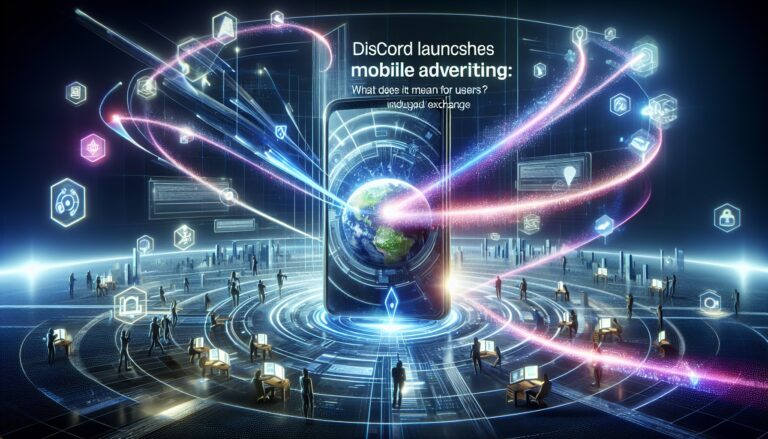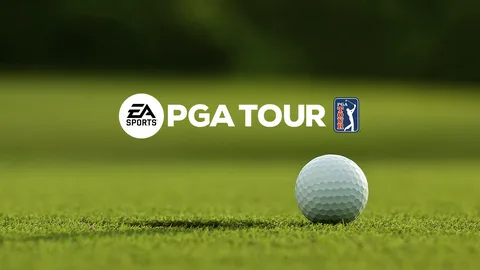Запустите приложение Netflix на своем мобильном устройстве, затем войдите в систему. После входа в систему выберите значок Cast. в верхней или нижней правой части экрана. Выберите Chromecast из списка доступных устройств, чтобы запустить Netflix на телевизоре.
Почему моя кнопка Cast не отображается?
Возможные причины отсутствия отображения кнопки Cast:
- Приложение Netflix должно быть обновлено до последней версии.
- Устройство, на которое вы хотите передать контент, также должно поддерживать трансляцию и быть подключено к той же сети Wi-Fi, что и ваше устройство Android.
- На некоторых устройствах кнопка Cast может быть скрыта. Нажмите на значок Трансляция, чтобы отобразить скрытую кнопку.
Инструкции по трансляции:
- Откройте Netflix на устройстве Android.
- Найдите значок Cast (обычно в виде прямоугольника с изогнутыми краями) в правом верхнем углу.
- Выберите устройство, на которое вы хотите отправить контент, из списка.
- Выберите телевизионную передачу или фильм, который вы хотите посмотреть, и он начнет воспроизводиться на подключенном устройстве.
Дополнительная информация:
- Кастинг — это процесс беспроводной передачи контента с одного устройства на другое, например, с телефона на телевизор.
- Netflix — один из популярных сервисов потокового вещания, который предлагает функцию трансляции.
- Функция Cast будет работать на любом устройстве с поддержкой технологии Chromecast, которая включает в себя множество телевизоров и потоковых устройств.
Поддерживает ли мой телевизор Chromecast?
Чтобы понять, совместим ли ваш телевизор с Chromecast, необходимо учитывать несколько важных требований:
- Все устройства Chromecast должны быть подключены к телевизору с защитой широкополосного цифрового контента (HDCP) версии 1.3 и выше.
- Для поддержки контента в формате 4K требуется HDCP 2.2.
Большинство телевизоров старше 5 лет с портами HDMI имеют хотя бы один порт, поддерживающий HDCP 2.2. Для проверки совместимости:
- Найдите настройки изображения или отображения на своем телевизоре.
- Проверьте параметры порта HDMI, к которому подключен Chromecast.
- Ищите упоминание HDCP 2.2 или «совместимость с 4K».
Если ваш телевизор не поддерживает HDCP 2.2, вы все равно можете использовать Chromecast для отображения контента в формате до 1080p. Однако вы не сможете просматривать контент в формате 4K Ultra HD.
Как транслировать Netflix с телефона на телевизор с помощью Chromecast?
Столкнувшись с отсутствием иконки трансляции на Netflix при попытке трансляции на Chromecast, необходимо проверить своевременность обновления устройства-источника.
Кроме того, рекомендуется выполнить следующие шаги:
- Убедитесь, что устройство-источник и Chromecast подключены к одной и той же сети Wi-Fi.
- Проверьте, соответствуют ли версии Netflix на устройстве-источнике и Chromecast последним обновлениям.
- Перезагрузите устройство-источник и Chromecast, выключив их, а затем снова включив.
Обратите внимание: наличие иконки трансляции зависит от совместимости устройства-источника и Chromecast. Если иконка трансляции по-прежнему отсутствует, рекомендуется обратиться в службу поддержки Google или Netflix для получения дальнейшей помощи.
Как сделать так, чтобы кнопка каста появилась?
- Обновите браузер Chrome.
- Убедитесь, что компьютер и Chromecast подключены к одной сети Wi-Fi.
- Ищите кнопку Cast в области переполнения, если у вас установлено несколько расширений в браузере.
Мой телевизор слишком стар для Chromecast?
Большинство современных телевизоров с портами HDMI совместимы с Chromecast.
Для HDCP 1.3 и выше, необходимого для всех устройств Chromecast, подойдет большинство телевизоров пятилетней давности и новее.
Для поддержки 4K-контента требуется HDCP 2.2, поддерживаемый большинством телевизоров, выпущенных в последние годы.
Как выглядит значок Cast на Netflix?
При использовании сервиса Netflix вы можете заметить значок Cast, который обычно расположен в правом верхнем или правом нижнем углу экрана. Он визуально представлен как
небольшой значок телевизора с горизонтальной линией Wi-Fi в левом нижнем углу.
Нажмите на значок, чтобы отобразить список устройств, доступных для приема потока.
Чтобы обеспечить оптимальную работу функции трансляции, обратите внимание на следующие советы:
- Убедитесь, что ваше устройство и телевизор подключены к одной и той же сети Wi-Fi.
- Проверьте, поддерживает ли ваш телевизор функцию трансляции.
- Убедитесь, что на вашем устройстве установлена последняя версия приложения Netflix.
- Перезагрузите как устройство, так и телевизор, чтобы устранить любые возможные сбои.
Настройка Netflix Chromecast — Netflix Как транслировать на ТВ с телефона Android iPhone, инструкции, руководство
Настройка Chromecast для работы с Netflix Интеграция кнопки Cast в панель инструментов Chrome: * В правом верхнем углу браузера Chrome выберите Меню Chrome. * Нажмите Транслировать…. * Кнопка Трансляция временно отобразится на панели инструментов. * Для постоянного отображения кнопки: * Щелкните правой кнопкой мыши по кнопке Трансляция. * Выберите Всегда показывать значок. Дополнительная информация: * Chromecast: HDMI-устройство, которое позволяет транслировать контент с устройств на телевизор. * Netflix: популярный стриминговый сервис, предлагающий фильмы, телешоу и документальные фильмы. * Панель инструментов Chrome: область в верхней части окна браузера, которая содержит кнопки и значки для управления браузером и взаимодействия с веб-сайтами. * Интеграция: процесс объединения функциональности двух или более приложений или сервисов.
Почему Netflix будет работать на моем телефоне, но не на моем телевизоре?
Для корректного функционирования системы “Второй экран” Netflix, необходимо обеспечить подключение телефона/планшета и телевизора к единой сети.
Внимание: При использовании сотовой сети или разных Wi-Fi подключений, функция “Второй экран” не будет доступна.
Chromecast лучше Firestick?
Сравнительный анализ Chromecast и Fire Stick После тщательного анализа особенностей этих высококачественных устройств потоковой передачи 4K, мы пришли к следующему выводу: Ключевые сходства: * Поддержка разрешения 4K * Наличие голосового помощника (Google Ассистент и Alexa соответственно) * Широкий выбор поддерживаемых потоковых сервисов Ключевые различия: Производительность: Chromecast с Google TV 4K превосходит Fire Stick 4K по скорости работы и отклику. Стоимость: Chromecast с Google TV 4K доступнее Fire Stick 4K Max всего на 5 долларов, что делает его более выгодным вариантом. Наша рекомендация: Исходя из вышеизложенных факторов, мы рекомендуем Chromecast с Google TV 4K вместо любой из палок Amazon 4K. Он не только обеспечивает лучшую производительность, но и является более экономичным выбором.
Как включить трансляцию в Chromecast?
Инструкция по включению трансляции в Chromecast:
- Найдите кнопку трансляции в поддерживаемых приложениях. Она обычно выглядит как значок экрана с волнистыми линиями.
- Установите Chromecast, следуя инструкциям на сайте chromecast.com/setup.
- Подключите Chromecast к сети Wi-Fi, к которой подключено ваше устройство.
- Запустите приложение с поддержкой трансляции и нажмите кнопку трансляции.
Дополнительные советы:
- Убедитесь, что Chromecast и ваше устройство подключены к одной сети Wi-Fi.
- Для оптимальной производительности держите Chromecast в пределах досягаемости от вашего устройства.
- Некоторые приложения могут требовать активной подписки или подписки премиум-класса для трансляции.
- Проблемы с трансляцией? Попробуйте перезагрузить Chromecast и маршрутизатор Wi-Fi.
Как использовать Chromecast на моем iPhone?
Для использования Chromecast на iPhone:
- Подключите iPhone и Chromecast к одной сети Wi-Fi.
- Откройте приложение Google TV на iPhone и выберите “Трансляция”.
- В списке выберите Chromecast и нажмите “Воспроизвести”.
Настройка Netflix Chromecast — Netflix Как транслировать на ТВ с телефона Android iPhone, инструкции, руководство
Почему Netflix не подключается к телевизору?
Как устранить неполадки с подключением Netflix к телевизору:
- Перезагрузите домашнюю сеть:
- Отключите модем и подождите 30 секунд.
- Если маршрутизатор отделен от модема, отключите и его и также подождите 30 секунд.
- Снова подключите модем и дождитесь, пока его индикаторы перестанут мигать.
- Подключите маршрутизатор (если он есть) и также дождитесь, пока индикаторы перестанут мигать.
- Включите Smart TV и повторите попытку запуска Netflix:
- Если проблема не устранена, попробуйте выполнить следующие дополнительные шаги:
- Проверьте наличие обновлений программного обеспечения для телевизора и роутера.
- Убедитесь в исправности кабелей HDMI и надежности их подключения.
- Попробуйте подключить телевизор к другому порту HDMI на роутере.
- Проверьте скорость интернета и убедитесь, что она соответствует требованиям потоковой передачи видео.
- Рассмотрите возможность использования беспроводного адаптера Ethernet для подключения телевизора к сети через кабельное соединение.
- Обратитесь в службу поддержки Netflix или оператора связи за дополнительной помощью.
Почему Chromecast не отображается на телевизоре?
Первоначальное устранение неполадок Убедитесь, что Chromecast подключен непосредственно к источнику питания. Используйте кабель питания и адаптер, входящие в комплект поставки Chromecast. Убедитесь, что на телевизоре выбран вход HDMI, к которому подключен Chromecast, например HDMI 1 или HDMI 2. Подключите кабель обратно.
Почему я больше не могу транслировать на свой телевизор?
Для успешной трансляции на телевизор необходимо, чтобы оба устройства (телевизор и передающее устройство) были подключены к одной и той же домашней сети Wi-Fi.
Проверьте, не подключено ли передающее устройство к мобильной сети. Если это так, переключитесь на Wi-Fi.
Убедитесь, что оба устройства находятся в зоне действия домашней сети и имеют стабильное соединение.
Есть ли на моем iPhone Chromecast?
Совместимость iPhone с Chromecast
Да, iPhone совместимы с устройствами Chromecast. Это означает, что вы можете легко транслировать контент с вашего iPhone на телевизор или другое устройство с поддержкой Chromecast. Для этого необходимо выполнить следующие шаги:
- Подключите ваш iPhone и устройство Chromecast к одной беспроводной сети.
- Загрузите и установите приложение Google Home на ваш iPhone.
- Откройте приложение Google Home и зарегистрируйтесь в своей учетной записи Google.
- В приложении нажмите на значок “+” и выберите “Настроить устройство“.
- Следуйте инструкциям на экране, чтобы связать ваш Chromecast с приложением.
- Теперь вы можете транслировать контент с вашего iPhone на Chromecast, используя совместимое приложение, такое как YouTube, Netflix или Amazon Prime Video.
Дополнительная информация
* Помимо трансляции контента, вы также можете использовать свой iPhone для управления устройством Chromecast. Например, вы можете регулировать громкость, приостанавливать или возобновлять воспроизведение и выбирать, что транслировать. * Вы можете транслировать контент с вашего iPhone на Chromecast даже в тех случаях, когда ваш телевизор выключен. Это может быть полезно для прослушивания музыки или просмотра потокового видео, не потребляя при этом электроэнергию. * AirPlay является альтернативным вариантом для трансляции контента с iPhone на телевизор. Однако AirPlay работает только с устройствами Apple, в то время как Chromecast совместим с широким спектром устройств и приложений.
Нужен ли мне Chromecast, если у меня Smart TV?
Если у вас есть Smart TV, который напрямую подключается к Интернету, Chromecast вам не нужен. Эти телевизоры имеют предварительно загруженные приложения и встроенный веб-браузер. Но если вы хотите специально использовать Google Apps или браузер Chrome, вы можете купить Smart TV со встроенным Google TV.
Почему мой телефон не подключается к Chromecast?
Важность корректного пароля: Убедитесь, что вы вводите правильный пароль для сети Wi-Fi, к которой подключается Chromecast. При необходимости перепроверьте пароль, связавшись с администратором сети.
Обновление приложения Google Home: Для устройств iOS и Android используйте последнюю версию приложения Google Home. Регулярные обновления содержат исправления ошибок и улучшения, которые обеспечивают бесперебойную настройку и работу Chromecast.
Расстояние между устройствами: Оптимальное расстояние между Chromecast и мобильным устройством или планшетом должно составлять от 15 до 20 футов (от 4,5 до 6 метров). Такое близкое расположение обеспечивает стабильное и быстрое соединение.
- Проверьте пароль сети Wi-Fi
- Обновите приложение Google Home
- Поместите устройства ближе друг к другу
Почему Netflix не предоставляет мне актерский состав?
Оптимизируйте свой просмотр на мобильном устройстве.
- Настройте гостевой режим в Параметрах трансляции на своем телефоне или планшете Android.
- Или предоставьте информацию о сети для улучшения потоковой передачи.
How do I connect my iPhone to Chromecast?
Подключение iPhone к устройству Chromecast Необходимые действия: * Подключите Chromecast к телевизору. * Скачайте приложение Google Home на поддерживаемое iOS-устройство. * Включите Bluetooth. * Запустите приложение Google Home. * Разрешите приложению Google Home обнаруживать и подключаться к устройствам в вашей локальной сети (если будет предложено). * Следуйте инструкциям по настройке устройства. Дополнительные советы: * Использование Ethernet-кабеля: для лучшей производительности и стабильности подключения рекомендуется использовать Ethernet-кабель для подключения Chromecast к маршрутизатору. * Подключение к гостевой сети: некоторые Chromecast-устройства могут подключаться к гостевым сетям, но могут возникнуть ограничения при передаче контента с вашего устройства. Для оптимальной работы желательно подключать Chromecast к основной сети вашего дома. * Многокомнатное аудио: если у вас есть несколько устройств Chromecast, вы можете использовать приложение Google Home для создания многокомнатной аудиосистемы. Это позволяет воспроизводить музыку на нескольких устройствах одновременно. * Совместимость: устройства Chromecast совместимы с большинством моделей iPhone с iOS 12 и выше.
Взимается ли ежемесячная плата за использование Chromecast?
Chromecast: гибкий стриминг без ежемесячной платы
Chromecast предоставляет широкий спектр сервисов потокового телевидения, подобно смартфонам или Smart TV. Пользователи могут наслаждаться трансляцией телешоу и фильмов (например, Netflix, Hulu, YouTube TV), слушать музыку (Spotify, YouTube Music) и многое другое.
В отличие от традиционных провайдеров кабельного или спутникового телевидения, за использование Chromecast не взимается ежемесячная плата. Это делает его доступным и экономичным вариантом для тех, кто хочет расширить возможности своего телевизора.
Вот основные преимущества использования Chromecast:
- Нет необходимости в ежемесячной аренде устройства
- Легко настраивается и управляется с помощью приложения на смартфоне
- Доступно множество приложений и сервисов для потоковой передачи контента
- Поддерживает трансляцию с мобильных устройств и ноутбуков на телевизор
- Регулярные обновления для улучшения функциональности и безопасности
Таким образом, Chromecast является удобным и доступным вариантом для тех, кто хочет наслаждаться широким спектром потокового контента на своем телевизоре без дополнительных ежемесячных расходов.
Почему я не могу транслировать Netflix на телевизор?
Обновление ПО телевизора может решить проблему с установкой приложения Netflix. Проверьте наличие обновлений в руководстве пользователя или обратитесь к производителю.
Для телевизоров без встроенного приложения Netflix используйте проигрыватель потокового мультимедиа или мобильное устройство для просмотра контента на телевизоре.
Why can’t my iPhone cast to Chromecast?
При возникновении сложностей с трансляцией контента с iPhone на устройство Chromecast необходимо проверить включен ли доступ к локальной сети.
Инструкция:
- Откройте Настройки на главном экране устройства iOS (iOS 14 или более поздней версии).
- Перейдите в раздел Локальная сеть.
- Проверьте список приложений и убедитесь, что доступ к локальной сети включен для всех приложений, которым необходимо разрешить доступ к вашей сети.
Дополнительная информация:
* Убедитесь, что ваше устройство iOS и Chromecast подключены к одной и той же сети Wi-Fi. * Обновите приложение Chromecast на вашем устройстве iOS до последней версии. * Перезагрузите как ваше устройство iOS, так и Chromecast. * Проверьте наличие обновлений для iOS и программного обеспечения Chromecast.
Почему я не могу транслировать на телевизор с iPhone?
Убедитесь, что ваши AirPlay-совместимые устройства включены и находятся рядом друг с другом. Убедитесь, что на устройствах установлена последняя версия программного обеспечения и они находятся в одной сети Wi-Fi. Перезагрузите устройства, которые вы хотите использовать с AirPlay или зеркальным отображением экрана.